怎么打开苹果手机的语音控制 如何在苹果手机上开启iOS13语音控制功能
日期: 来源:泰尔达游戏网
怎么打开苹果手机的语音控制,苹果手机一直以其强大的功能和用户友好的设计而受到广大用户的喜爱,而在最新的iOS13系统中,苹果为我们带来了更加便捷的操作方式——语音控制功能。无需触碰屏幕,只需用简单的口令即可实现各种操作,让我们的手机使用体验更加智能化和高效。接下来让我们来看一看如何打开苹果手机的语音控制,以及如何在iOS13系统中开启这一功能。
如何在苹果手机上开启iOS13语音控制功能
方法如下:
1.点击手机桌面“设置”,进入“手机设置”。
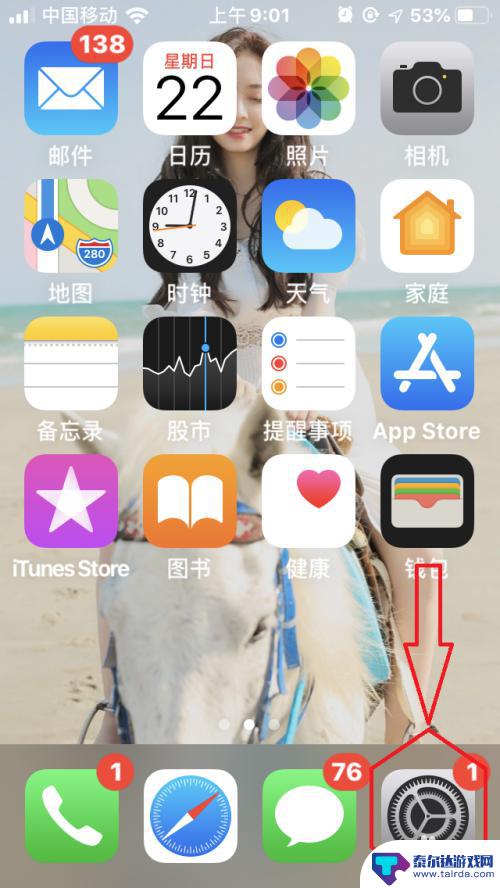
2.点击“辅助功能”,进入“辅助功能”设置。
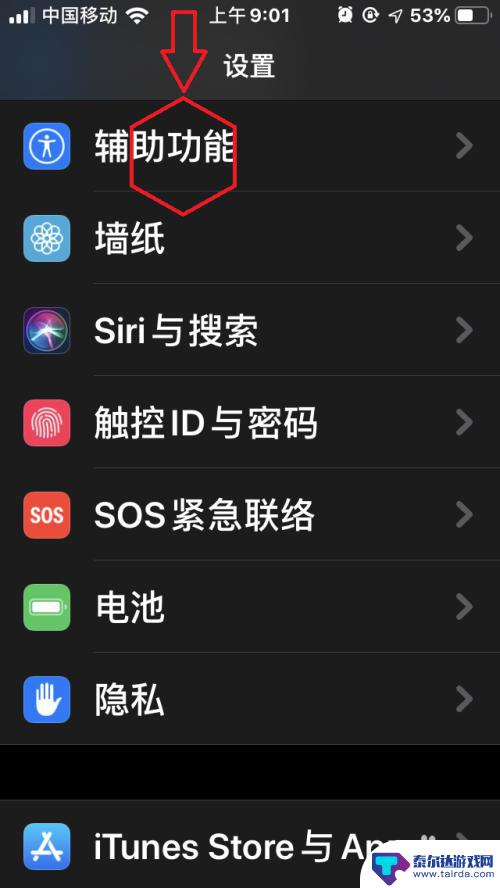
3.点击“语音控制”,进入“语音控制”设置。
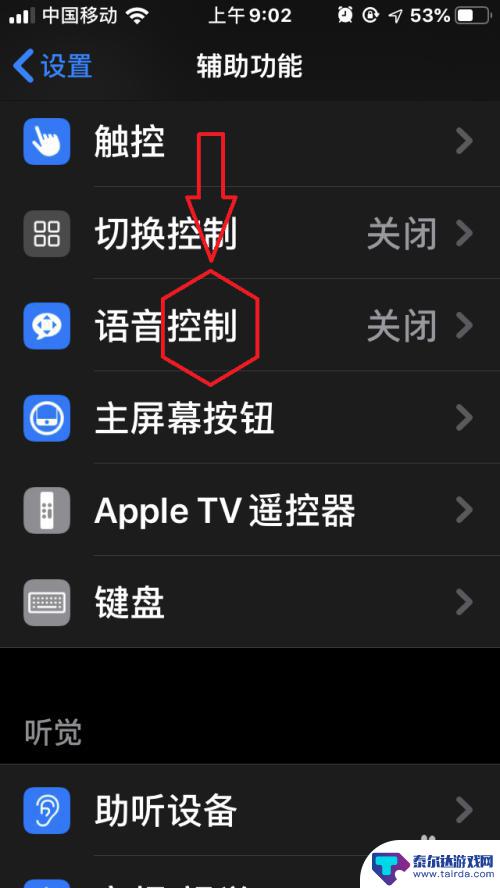
4.点击“设置语音控制”——“继续”——“允许”,等待“语音控制必要文件”下载完成。即可开启“语音控制”。
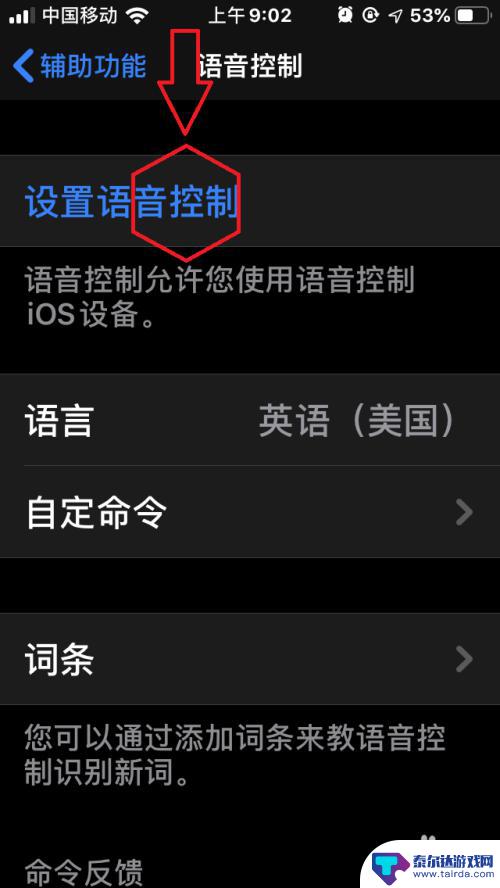
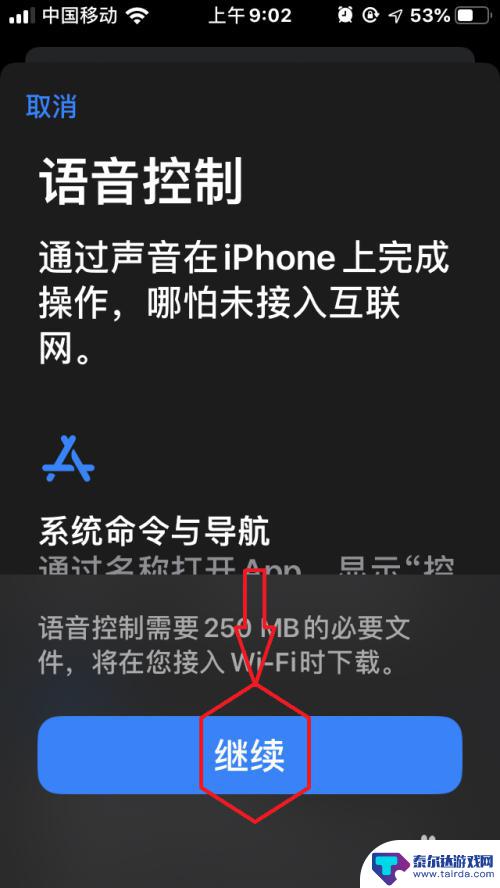
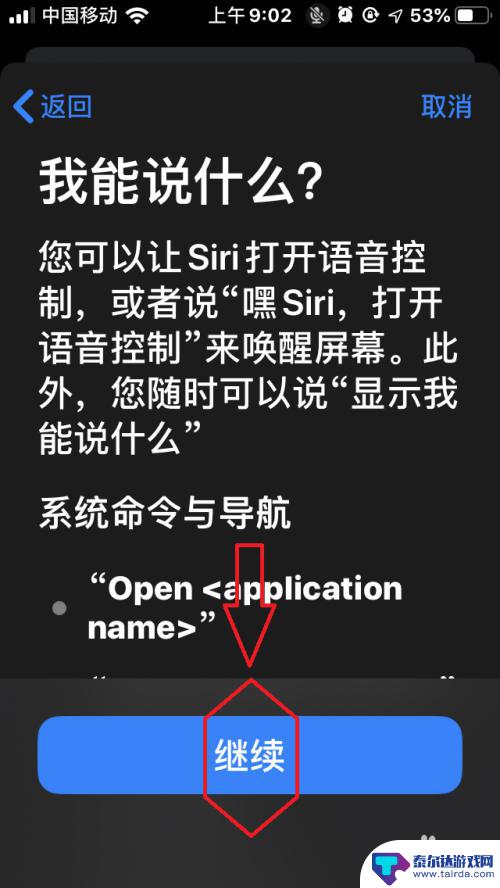
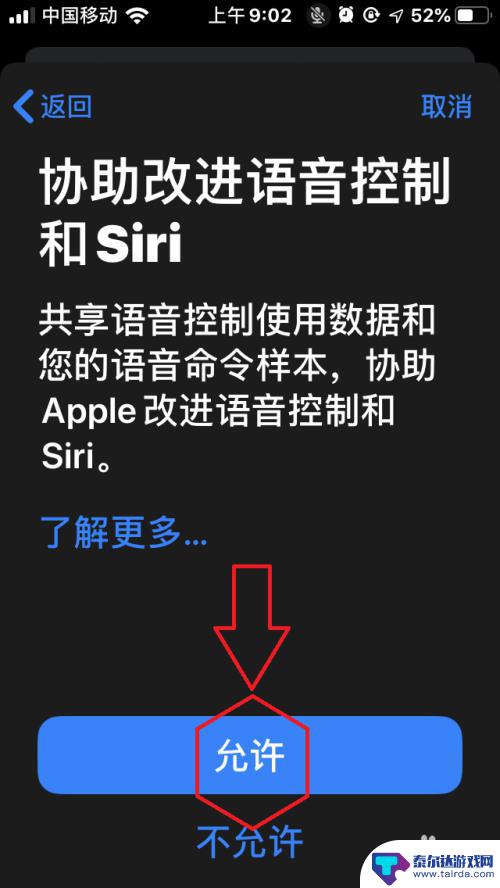
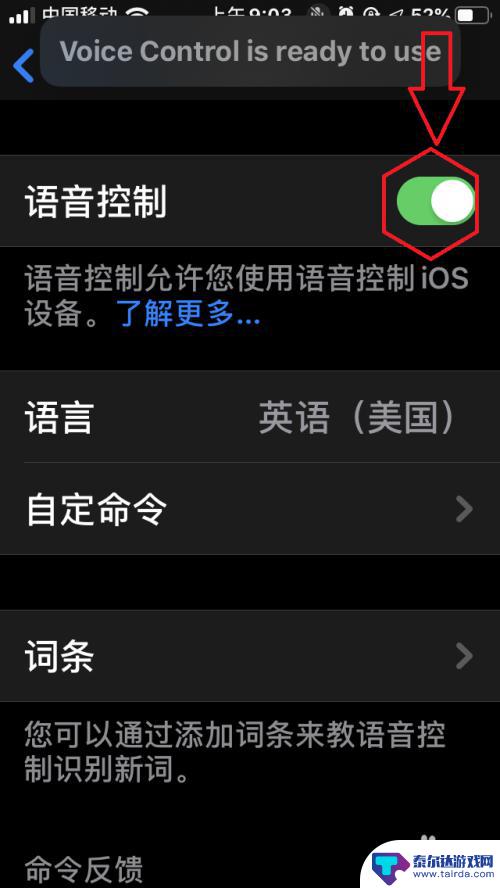
5.开启“语音控制”后,只需对着屏幕说“嘿。Siri”唤醒屏幕,即可进行语音控制,无需再长按home键唤醒。在未联网情况下,可以实现“系统命令与导航”、“与设备互动”、“听写并编辑文本”等
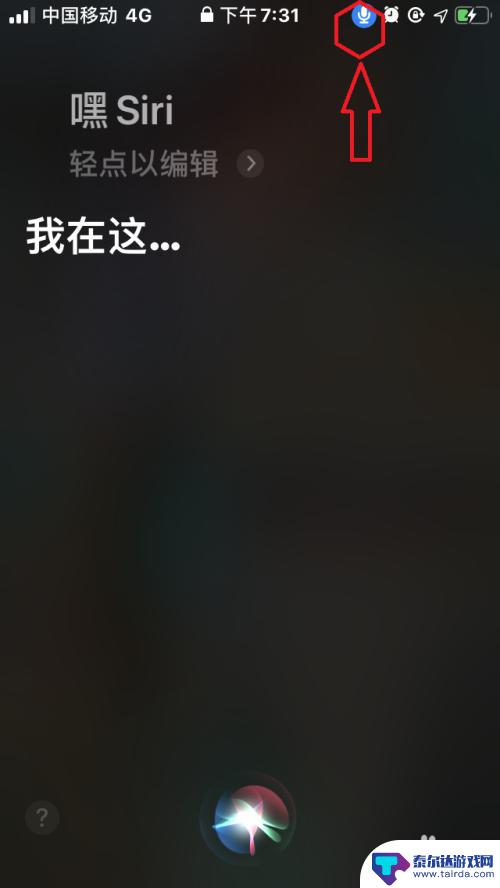
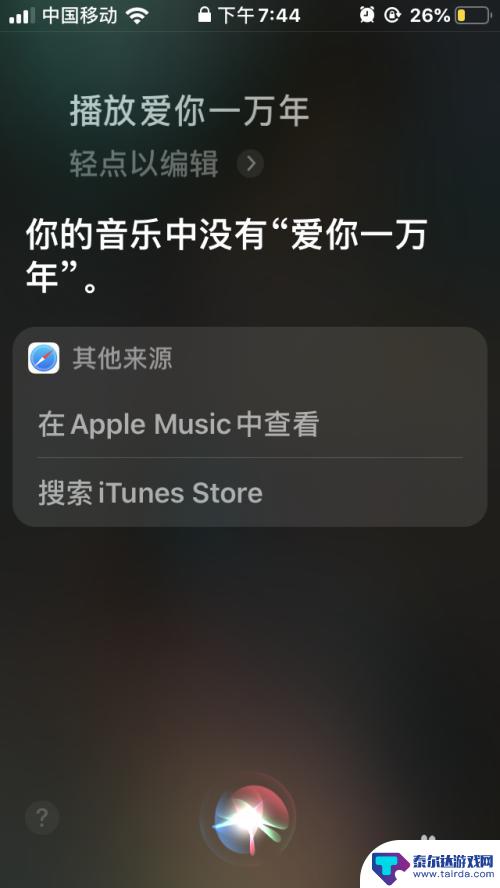
以上就是如何打开苹果手机的语音控制的全部内容,有需要的用户可以按照这些步骤进行操作,希望对大家有所帮助。















